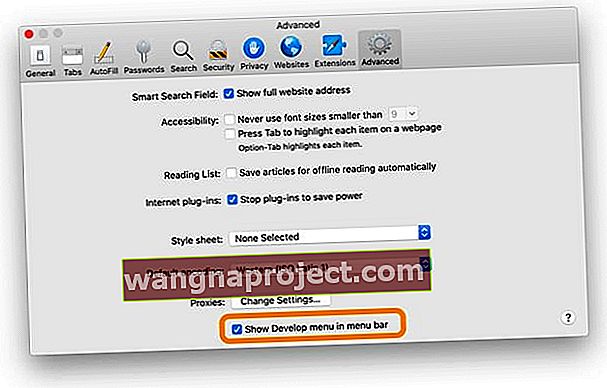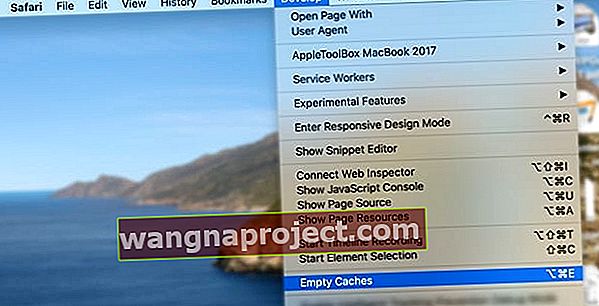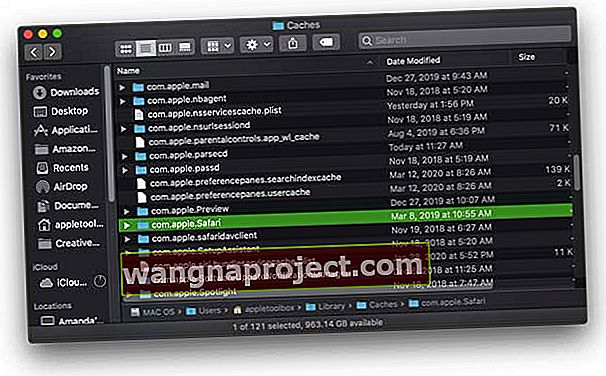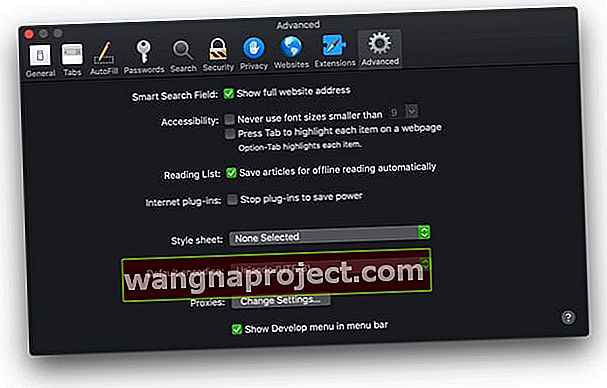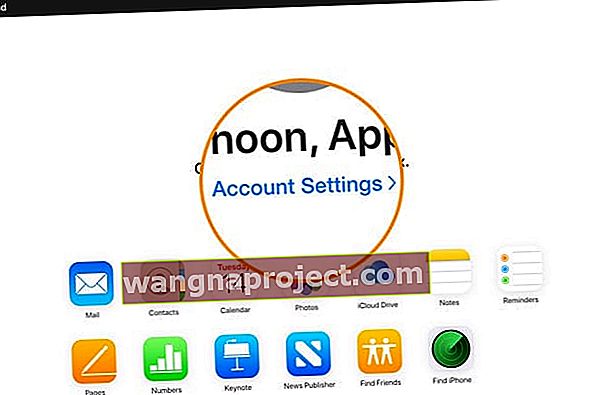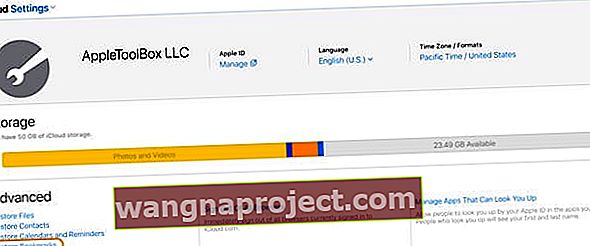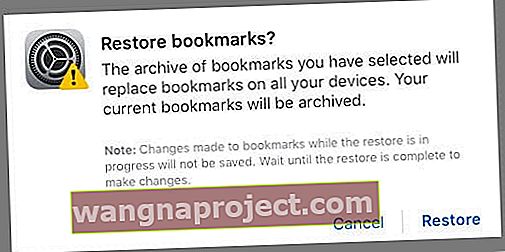משתמשים רבים אוהבים את תכונת רשימת הקריאה של Safari המאפשרת לשמור במהירות דפי אינטרנט לקריאה מאוחרת יותר, בכל מכשיר המשתמש באותו מזהה Apple (כולל iPhone, iPad, iPod ו- Mac.)
אך למרבה הצער, קוראים רבים מספרים לנו שהם גילו לאחרונה בעיה שבה רשימת הקריאה של ספארי נעלמת ונעלמת מספארי!
אם אתה מתקשה ברשימת קריאה עם Safari במכשירי iPhone, iPad או iPod touch או Mac, נסה את שלבי פתרון הבעיות שלנו כדי לפתור את הבעיות שלך.
- הקפד להציג את רשימת הקריאה שלך
- עבור iPhone, iPad ו- iPod, בחר בסמל הסימניות (ספר פתוח) ואז הקש על סמל רשימת הקריאה (זוג משקפיים)
- עבור מחשבי מקינטוש, לחץ על כפתור סרגל הצד בסרגל הכלים, ואז לחץ על סמל רשימת הקריאה (זוג משקפיים) בחלק העליון של סרגל הצד.
- בדוק שרשימת הקריאה שלך מציגה הכל
- פתח את רשימת הקריאה שלך ב- Safari וגלול מטה ברשימה זו, הקש על הצג הכל או הצג לא נקרא
- תבדוק את חיבור האינטרנט שלך. אם אינך מצליח להתחבר לאינטרנט, רשימת הקריאה שלך לא תתעדכן בספארי
- עיין בדף סטטוס המערכת של Apple כדי לראות אם ישנן בעיות ידועות המשפיעות על iCloud ו- Safari
- ודא שהגדרות התאריך והשעה נכונות במכשיר ה- iOS / iPadOS שלך או ב- Mac - השתמש בתכונה כדי להגדיר אוטומטית
- בדוק את הגדרות iCloud שלך כדי להבטיח ש- Safari מסתנכרן בין המכשירים שלך
- הפעל מחדש את המכשירים שלך
הראה את כל רשימת הקריאה שלך בספארי
הראה (או הסתר) את רשימת הקריאה שלך ב- iPhone, iPad או iPod
- בחר בסמל הסימניות מבין אפשרויות התפריט
 הקש על סמל הסימניות מתפריט Safari
הקש על סמל הסימניות מתפריט Safari - הקש על סמל רשימת הקריאה (זוג משקפי ראייה)
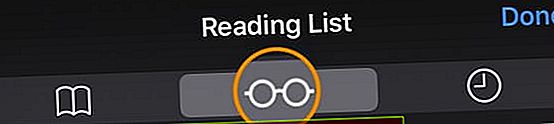 בחר בלחצן רשימת הקריאה (זוג משקפיים)
בחר בלחצן רשימת הקריאה (זוג משקפיים) - גלול לתחתית ובחר הצג הכל (או הקש על הצג לא נקרא כדי להציג רק פריטים שטרם נבדקו)
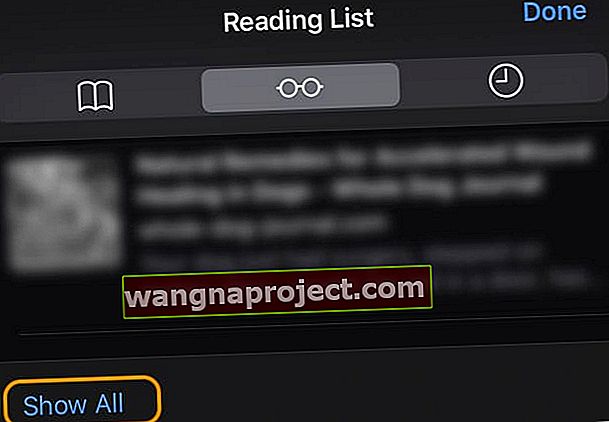 לחץ על הצג הכל כדי להציג את כל פריטי רשימת הקריאה שלך, כולל פריטים שכבר נקראו
לחץ על הצג הכל כדי להציג את כל פריטי רשימת הקריאה שלך, כולל פריטים שכבר נקראו
הראה (או הסתר) את רשימת הקריאה שלך ב- Mac
- ודא ש- Safari מראה את סרגל הצד על ידי הקשה על הסמל שלו בסרגל הכלים העליון
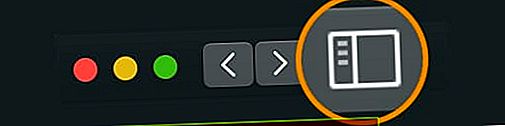
- הקש על סמל רשימת הקריאה (זוג משקפיים) בחלק העליון של סרגל הצד
- ממש מתחת לסמל רשימת הקריאה, הקש על הלחצן הכל (או הקש על לא נקרא כדי להציג רק פריטים שמעולם לא ביקרת)
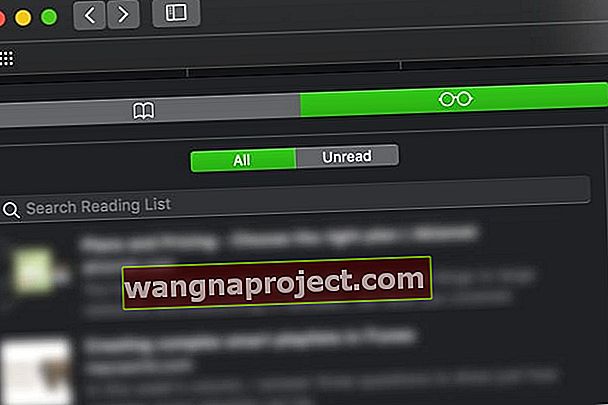
- אם אינך רואה את כפתור הכל, הרחב את סרגל הצד שלך כך שייקח יותר שטח מסך
- כדי להסתיר את רשימת הקריאה שלך, לחץ שוב על סמל סרגל הצד
אמת את הגדרות הסנכרון של iCloud עבור Safari
- עבור iDevices, הקש על הגדרות> מזהה Apple> iCloud וודא ש- Safari מופעל. אם לא, החלף הלאה
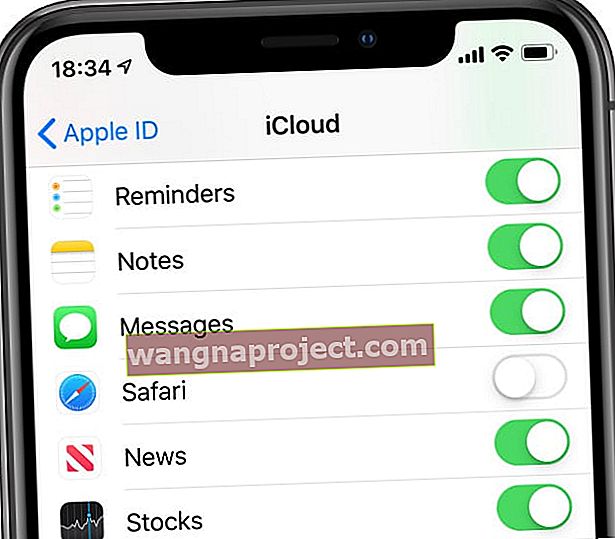 עם סנכרון iCloud כבוי הסימניות, רשימות הקריאה והיסטוריות הגלישה שלך לא מעודכנות במכשירים השונים.
עם סנכרון iCloud כבוי הסימניות, רשימות הקריאה והיסטוריות הגלישה שלך לא מעודכנות במכשירים השונים. - עבור מחשבי מקינטוש, בחרו העדפות מערכת> מזהה Apple (או iCloud)> וודאו ש- Safari מופעל. אם לא, סמן את התיבה
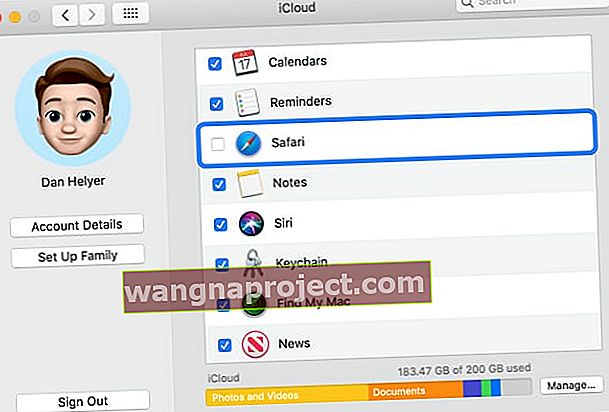 אתה יכול לבחור לסנכרן את Safari שוב דרך iCloud לאחר ניקוי ההיסטוריה והנתונים שלך בהצלחה.
אתה יכול לבחור לסנכרן את Safari שוב דרך iCloud לאחר ניקוי ההיסטוריה והנתונים שלך בהצלחה. - הקפד להיכנס עם אותו מזהה Apple במכשירים שלך
כאשר אתה מפעיל את Safari ב- iCloud, Safari שומר על רשימת הקריאה שלך זהה ב- iPhone, iPad, iPod touch ו- Mac.
כאשר iCloud פועל, אפל גם מעבירה אוטומטית את רשימת הקריאה שלך (וסימניות) שלך, כך שתוכל לשחזר אותם מגרסה קודמת בכל עת.
האם רשימת הקריאה בספארי נעלמת במכשירי iPhone, iPad או iPod שלך?
כוח סגור את ספארי
- ב- iPhone X ואילך, או ב- iPad עם iOS 12 ואילך, או ב- iPadOS, ממסך הבית, החלק מעלה מתחת למסך והשהה מעט באמצע המסך. ב- iPhone 8 ומעלה, לחץ פעמיים על כפתור הבית כדי להציג את היישומים האחרונים שלך
- החלק ימינה או שמאלה כדי למצוא את תצוגה מקדימה של האפליקציה של Safari
- החלק למעלה בתצוגה המקדימה של אפליקציית סערי כדי לסגור את האפליקציה
 החלק אפליקציות מהחלק העליון של המסך כדי לסגור אותן.
החלק אפליקציות מהחלק העליון של המסך כדי לסגור אותן.
- הקש על הגדרות> מזהה Apple> iCloud ואז כבה את Safari (בחר לשמור את הנתונים שלך במכשיר שלך)
- חכה דקה
- הפעל מחדש את Safari ב- iCloud
האם רשימת הקריאה בספארי נעלמת ב- Mac שלך?
אם רשימת הקריאה שלך ב- Safari נעלמה פתאום, נסה להפעיל מחדש את ה- Mac שלך. אם רשימת הקריאה ממשיכה שלא להופיע, התחבר לרשת WiFi אחרת או לרשת אינטרנט אחרת - בדוק אם זה משנה.
המטמון של ספארי ריק
- עבור אל Safari> העדפות> מתקדם
- סמן את התיבה הצג תפריט הצג פיתוח בשורת התפריטים
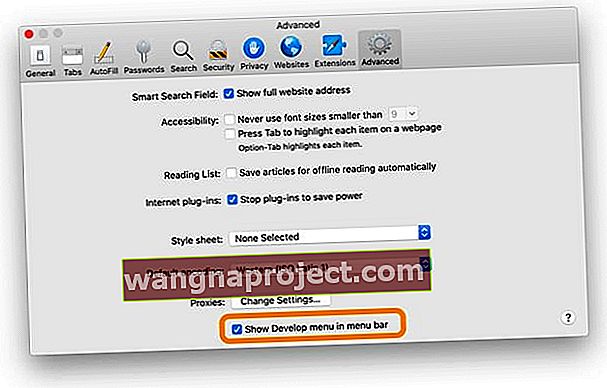
- חפש את התפריט Develop בשורת התפריטים העליונה של Safari
- לחץ על פתח
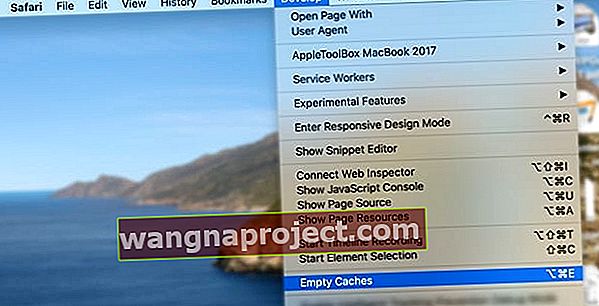
- בחר מטמונים ריקים או השתמש בקיצור הדרך Option + Command + E.
מחק את Caches.db
- צא מכל האפליקציות הפתוחות
- החזק את האפשרות ובחר בתפריט Go בתפריט Finder העליון
- בחר ספריה מהתפריט הנפתח
- אינך רואה את הספרייה? ראה מאמר זה: כיצד להציג את ספריית המשתמשים שלך ב- macOS Catalina, Mojave, High Sierra ו- Sierra
- נווט לספרייה> מטמונים> com.apple.Safari> Caches.db
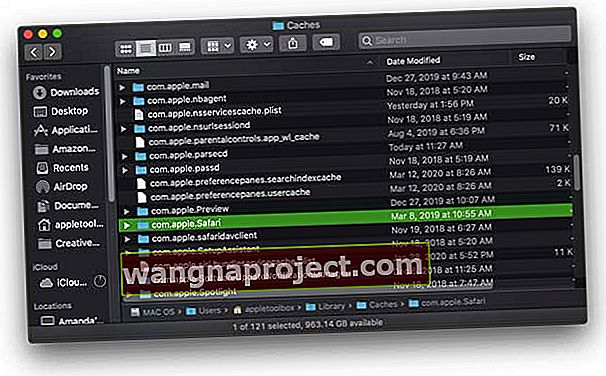
- לחץ לחיצה ימנית על קובץ Caches.db ובחר העבר לאשפה

- סגור את Finder
- פתח שוב את Safari ובדוק אם רשימת הקריאה מוצגת כעת
כבה את Safari ב- iCloud והפעל אותו מחדש
- צא מספארי
- בחר בתפריט Apple> העדפות מערכת> מזהה Apple (או iCloud)
- כבה את ספארי
- סגור את העדפות המערכת והמתן כדקה
- פתח מחדש
- תפריט Apple> העדפות מערכת> Apple ID (או iCloud)
- הפעל את Safari
- פתח שוב את Safari
שחזר ממכונת הזמן
- אם אתה משתמש במכונת Time כדי לגבות את ה- Mac שלך, מצא גיבוי TM שאתה יודע שהראה את הסימניות האלה.
- חפש ושחזר קובץ זה: ~ / Library / Safari / Bookmarks.plist
הפוך את רשימת הקריאה של Safari לזמינה במצב לא מקוון!
אתה יכול גם לשנות את העדפות Safari כך שרשימת הקריאה שלך תהיה נוכחת, גם כשאתה לא מקוון.
- פתח את Safari ובחר Safari> העדפות> מתקדם> רשימת קריאה
- בחר שמור מאמרים לקריאה במצב לא מקוון באופן אוטומטי
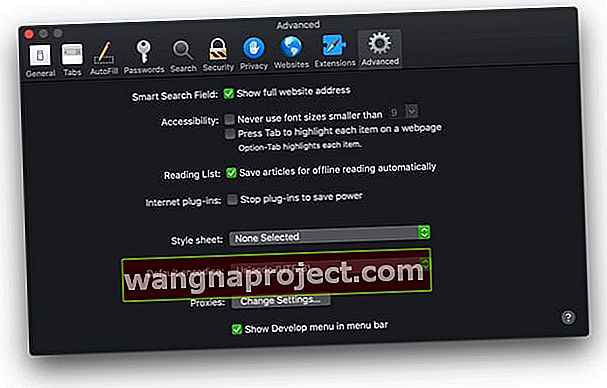
כיצד לשחזר את רשימת הקריאה שלך ב- Safari (משחזר גם סימניות)
- היכנס לאתר של iCloud
- היכנס באמצעות מזהה Apple שלך וסיסמתך ואמת
- בחר הגדרות חשבון
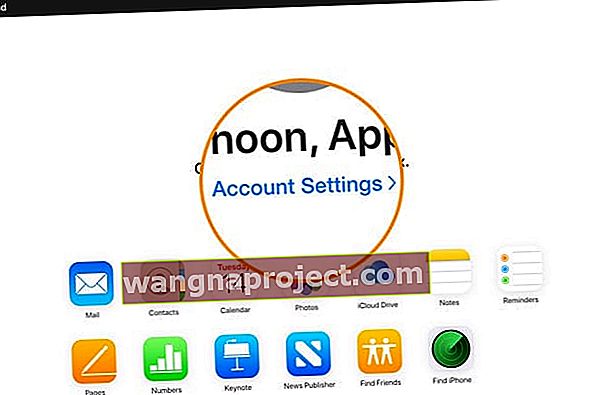
- תחת מתקדם, בחר שחזר סימניות
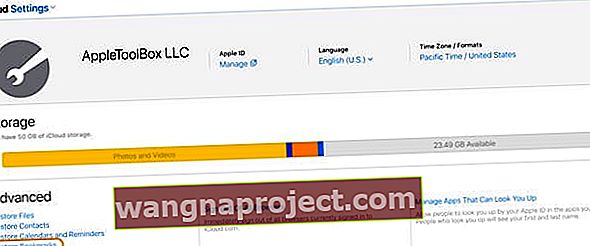
- עיין באפשרויות הזמינות (גלול לעוד) ולחץ על שחזר בגרסה הרצויה
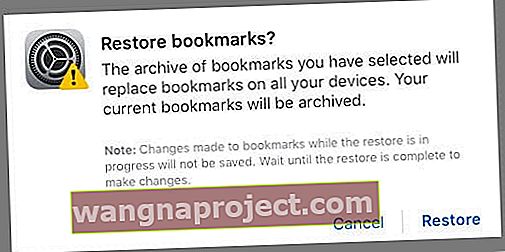
- המתן ש- iCloud יסיים את שחזור הסימניות ורשימת הקריאה שלך ב- Safari
- הסימניות המשוחזרות ורשימת הקריאה מופיעות בכל המכשירים שלך שהוגדרו עבור ספארי iCloud
טיפים לקוראים 
- בארי גילה שדבר פשוט עובד עבורו. ברשימת הקריאה, גלול בשתי אצבעות למעלה או למטה בחלל שמתחת לסמל רשימת הקריאה (זוג משקפיים) והקש על הכרטיסייה הכל או לא נקרא. הוא הקיש על הכל ופרסטו, כל פריטי רשימת הקריאה החסרים שלו הופיעו שוב

 הקש על סמל הסימניות מתפריט Safari
הקש על סמל הסימניות מתפריט Safari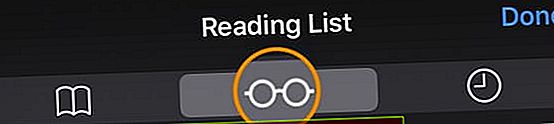 בחר בלחצן רשימת הקריאה (זוג משקפיים)
בחר בלחצן רשימת הקריאה (זוג משקפיים)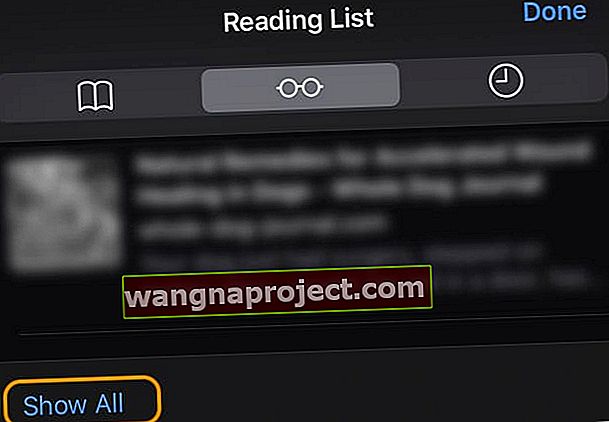 לחץ על הצג הכל כדי להציג את כל פריטי רשימת הקריאה שלך, כולל פריטים שכבר נקראו
לחץ על הצג הכל כדי להציג את כל פריטי רשימת הקריאה שלך, כולל פריטים שכבר נקראו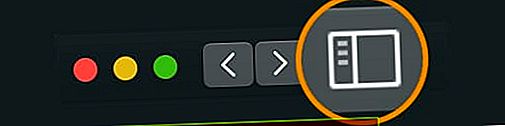
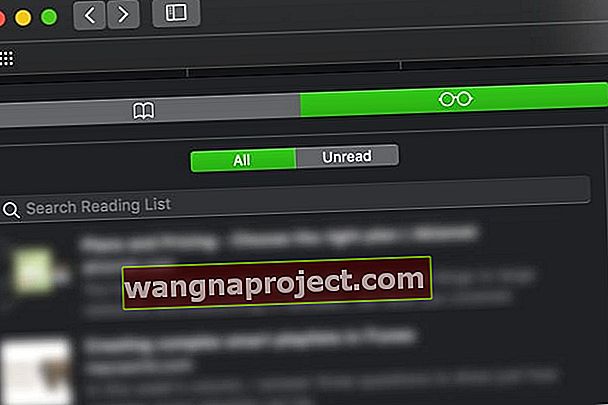
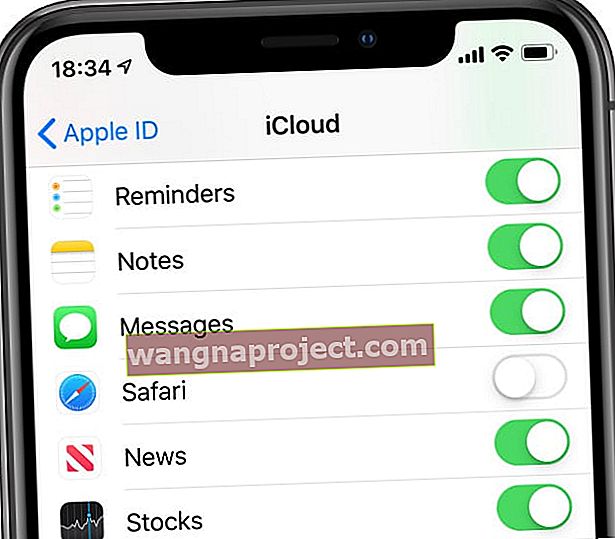 עם סנכרון iCloud כבוי הסימניות, רשימות הקריאה והיסטוריות הגלישה שלך לא מעודכנות במכשירים השונים.
עם סנכרון iCloud כבוי הסימניות, רשימות הקריאה והיסטוריות הגלישה שלך לא מעודכנות במכשירים השונים.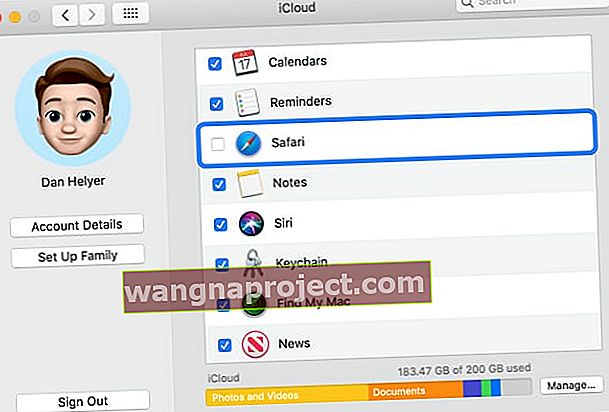 אתה יכול לבחור לסנכרן את Safari שוב דרך iCloud לאחר ניקוי ההיסטוריה והנתונים שלך בהצלחה.
אתה יכול לבחור לסנכרן את Safari שוב דרך iCloud לאחר ניקוי ההיסטוריה והנתונים שלך בהצלחה. החלק אפליקציות מהחלק העליון של המסך כדי לסגור אותן.
החלק אפליקציות מהחלק העליון של המסך כדי לסגור אותן.